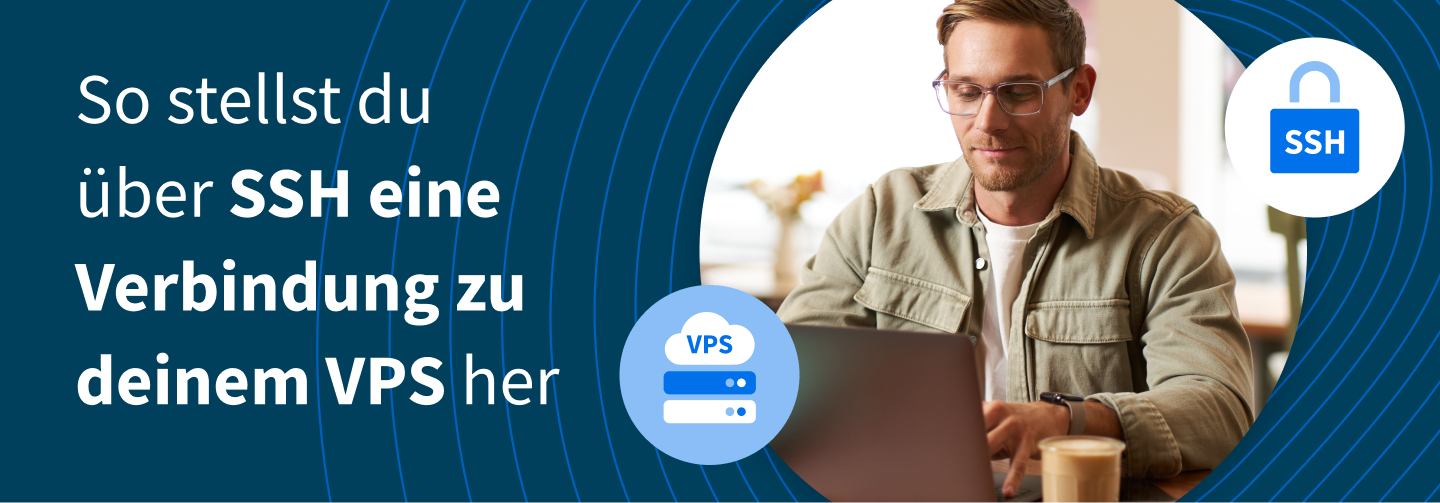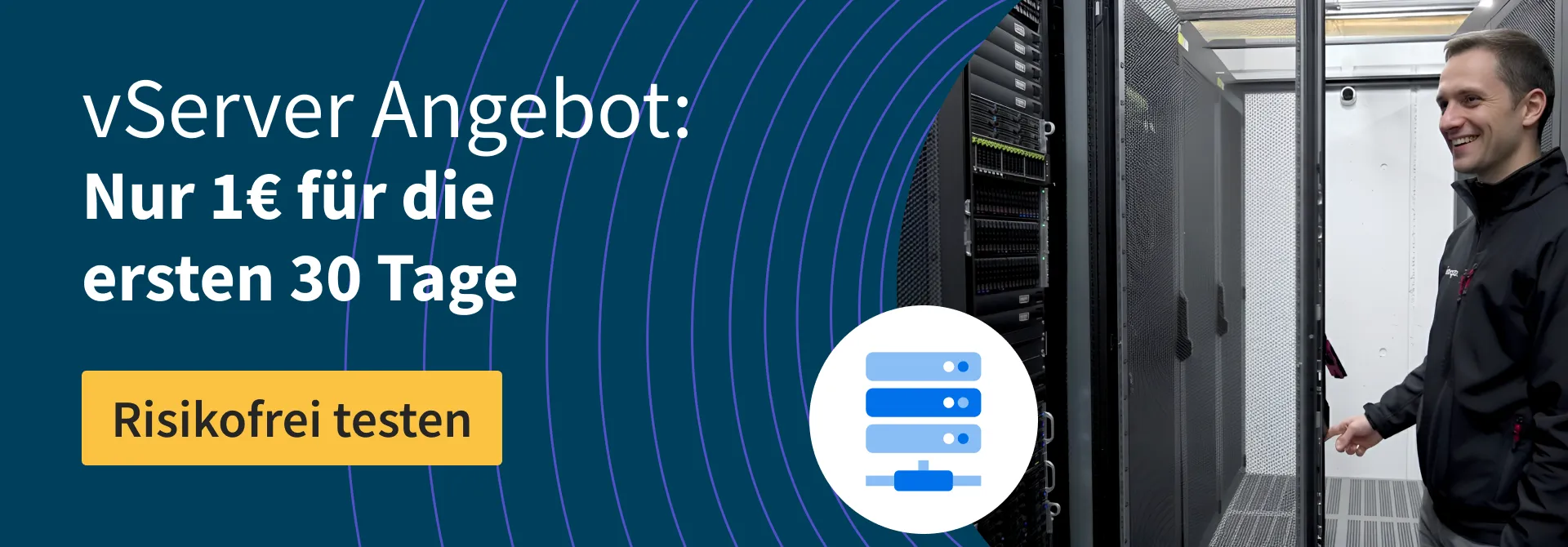So stellst du über SSH eine Verbindung zu deinem VPS her
Das Wichtigste auf einen Blick: Um dich über SSH mit einem VPS zu verbinden, installiere oder öffne einen SSH-Client wie Terminal (Mac) oder Windows CMD Terminal und führe dann ssh username@your_vps_ip aus. Bestätige den Fingerprint, authentifiziere dich mit einem Passwort oder Key und schon hast du sicheren Zugriff auf die Befehlszeile, um deinen Server aus der Ferne zu verwalten.
Inhaltsverzeichnis ⇓
Der erste Schritt, um die volle Kontrolle über deine Online-Infrastruktur zu erlangen, ist die Einrichtung einer sicheren Verbindung zu deinem Server. Ganz gleich, ob du eine neue Website bereitstellst oder Cloud-Anwendungen verwaltest, wenn du weißt, wie du sicher auf deinen VPS zugreifen kannst, sind Stabilität, Datenschutz und Effizienz gewährleistet. Für viele Benutzer kann dieser Vorgang jedoch einschüchternd wirken. In diesem Artikel erfährst du, wie du dich über SSH klar, sicher und ohne unnötige Komplexität mit deinem VPS verbinden kannst.
SSH und seine Rolle beim Zugriff auf VPS verstehen
SSH (Secure Shell) ist ein Protokoll, mit dem du über einen verschlüsselten Kanal sicher mit deinem Server kommunizieren kannst. Es fungiert als private Brücke zwischen deinem lokalen Computer und dem VPS und stellt sicher, dass alle Befehle und Daten vor dem Abfangen geschützt sind.
Im Gegensatz zu älteren Verbindungsmethoden wie Telnet oder FTP (File Transfer Protocol) überprüft SSH die Identität des Benutzers und verschlüsselt den gesamten Datenverkehr vom Benutzer zum Server (End to End Verschlüsselung), was es zum vertrauenswürdigen Standard für die Fernverwaltung von Servern macht. Über SSH können Administratoren Befehle ausführen, Konfigurationen aktualisieren oder Dateien direkt vom Terminal aus übertragen, ohne sensible Informationen preiszugeben.
Im nächsten Abschnitt erfährst du Schritt für Schritt, wie du diese sichere Verbindung herstellst.
Voraussetzungen, bevor du dich per SSH mit deinem VPS verbindest
Bevor du die Verbindung herstellst, vergewissere dich, dass du die folgenden Informationen hast. Diese sorgen dafür, dass deine SSH-Sitzung reibungslos und sicher startet.
Angaben zum Serverzugang
- VPS-IP-Adresse: Die öffentliche IP-Adresse, die dein Hosting-Anbieter deinem Server zugewiesen hat.
- Benutzername: In der Regel „root“ oder ein anderer für dich erstellter Benutzer.
- Authentifizierungsmethode: Entweder ein Passwort oder ein SSH-Schlüsselpaar, wenn die schlüsselbasierte Anmeldung aktiviert ist.
- SSH-Port: Normalerweise 22, es sei denn, dein Anbieter oder deine Sicherheitseinstellungen verwenden einen benutzerdefinierten Port.
Lokale Einrichtung
- SSH-Client: Die meisten Systeme haben schon einen, macOS und Linux nutzen Terminal, während Windows SSH über Windows Terminal oder Tools von Drittanbietern wie PuTTY unterstützt. PuTTY ist Open Source, beliebt und sehr weit verbreitet.
Sobald du diese Details überprüft hast, kannst du eine sichere SSH-Verbindung zu deinem VPS herstellen.
Schritt 1: Überprüfe und sichere deine VPS-Anmeldedaten
Bevor du eine Verbindung herstellst, vergewissere dich, dass deine Zugangsdaten vom Hosting-Anbieter korrekt und sicher sind.
- Überprüfe die Erreichbarkeit: Überprüfe, ob deine VPS-IP erreichbar ist, indem du einen einfachen Ping-Test durchführst oder die Statusseite deines Anbieters nutzt.
- Bestätige die Anmeldedaten: Vergewissere dich, dass der Benutzername, der SSH-Port und die Authentifizierungsmethode (Passwort oder Schlüssel) mit deiner Konfiguration übereinstimmen.
- Sichere deinen Schlüssel: Wenn du den SSH-Schlüssel verwendest, speichere deinen privaten Schlüssel sicher auf deinem Computer und schränke seine Berechtigungen ein (mit chmod 600 auf keyfile.pem unter Linux/Mac).
Sobald alles überprüft ist, kannst du deinen SSH-Client öffnen und eine Verbindung herstellen.
Schritt 2: Richte deinen SSH-Client ein und öffne den Client
Bevor du eine Verbindung zu deinem VPS herstellst, stelle sicher, dass auf deinem System ein SSH-Client installiert und einsatzbereit ist. Öffne den SSH-Client dann, um die Verbindung vorzubereiten.
- macOS und Linux: SSH ist in die Anwendung Terminal integriert. Öffne sie, um zu beginnen.
- Windows 10/11: Verwende das Windows-Terminal oder die Eingabeaufforderung, nimm den integrierten SSH-Client oder PuTTY.
(Wenn du eine ältere Windows-Version verwendest, kannst du ein Tool eines Drittanbieters wie PuTTY verwenden.)
Um zu überprüfen, ob der SSH-Client verfügbar ist, gib Folgendes ein:
ssh

Wenn du den folgenden Output statt einer Fehlermeldung wie „Befehl nicht gefunden“ siehst, ist dein Client einsatzbereit. Du solltest jetzt dein Terminal oder deinen SSH-Client geöffnet haben und für den nächsten Schritt bereit sein, die Verbindung zu deinem VPS herzustellen.

Schritt 3: Verbinde dich über den SSH-Befehl mit deinem VPS
Öffne dein Terminal oder deinen SSH-Client und baue eine sichere Verbindung zu deinem VPS auf:
ssh username@your_vps_ip
Ersetze username durch deinen tatsächlichen Anmeldenamen (oft root) und your_vps_ip durch die öffentliche IP-Adresse deines Servers.
Beispiel:
ssh root@192.0.2.123

Wenn dein Server einen nicht standardmäßigen SSH-Port nutzt, gib das Flag -p an:
ssh -p 2222 root@192.0.2.123
Für die schlüsselbasierte Authentifizierung gib deine private Schlüsseldatei an:
ssh -i /path/to/private_key.pem root@192.0.2.123
Was als Nächstes passiert:
Überprüfe den Fingerprint: Bei deiner ersten Verbindung bittet dich SSH, die Identität des Servers zu bestätigen. Gib yes ein und drücke die Eingabetaste, um den Fingerprint als vertrauenswürdig zu markieren und zu speichern.
Anmeldung mit Passwort: Gib dein Passwort ein, wenn du dazu aufgefordert wirst. Der Cursor bewegt sich nicht und es werden keine Zeichen angezeigt, während du tippst oder einfügst. Das ist normal und stellt sicher, dass dein Passwort verborgen bleibt. Drücke die Eingabetaste, um fortzufahren.
Schlüsselbasierte Anmeldung: SSH verwendet automatisch deinen gespeicherten privaten Schlüssel, sodass keine Passwortabfrage angezeigt wird.
Sobald die Authentifizierung erfolgreich war, ändert sich deine Terminal-Eingabeaufforderung und zeigt den Hostnamen deines VPS an, was eine erfolgreiche und sichere Verbindung bestätigt.
Schritt 4: Überprüfe die erfolgreiche Anmeldung
Nach der Authentifizierung siehst du die Befehlszeile deines VPS, die in der Regel wie folgt formatiert ist:
root@Betriebssystem:\~#

Das heißt, du bist jetzt über SSH direkt in deiner Serverumgebung. Um die Verbindung zu checken, mach ein paar schnelle Tests:
whoami


hostname


uptime


- whoami sollte deinen Benutzernamen anzeigen (oft root).
- hostname zeigt den Servernamen deines VPS an.
- uptime zeigt, wie lange das System schon läuft.
Wenn diese Befehle Ergebnisse statt Fehler zurückgeben, ist deine SSH-Sitzung aktiv und funktioniert einwandfrei. Du hast jetzt Administratorzugriff, um deinen Server zu verwalten, Software zu installieren, wie bspw. N8N, und sichere Konfigurationen vorzunehmen.
Es gibt noch eine Vielzahl von anderen Befehlen und Kommandos für Linux, auf diese werden wir in anderen Artikeln eingehen, einen Befehl solltest du dir aber auf jeden Fall merken. Du wirst ihn immer wieder brauchen um die Auslastung deines Servers zu prüfen.
top Befehl unter Linux zur Prozess-Überwachung
- Was ist top: Ein im Betriebssystem Linux und Unix integriertes Programm zur Überwachung der Systemleistung.
- Wie funktioniert top: Der Befehlt zeigt eine immer aktuelle Liste der laufenden Prozesse und zeigt die Auslastung vom Speicher und dem Prozessor CPU. Es werden noch andere System-Informationen angezeigt.
- Warum brauchst du top: Admins verwenden top, um auf einen Blick alle Prozesse zu sehen, die die meisten Ressourcen nutzen und um Probleme zu identifizieren.
Fehlerbehebung bei SSH-Verbindungsproblemen
Wenn du keine Verbindung zu deinem VPS herstellen kannst, schau dir diese Checkliste an, um das Problem zu finden:
- Connection refused: Der SSH-Dienst läuft vielleicht nicht oder der Port ist geschlossen.
Lösung: Melde dich über die Konsole deines Providers an (falls verfügbar) und starte den Dienst neu:
sudo systemctl restart ssh
Überprüfe auch, ob die Portnummer in deinem SSH-Befehl mit der Konfiguration deines Servers übereinstimmt.
- Permission denied: Das liegt meistens an einem falschen Passwort, Benutzernamen oder einer nicht passenden SSH-Schlüssel.
Lösung: Überprüfe deine Anmeldedaten nochmal und stell sicher, dass dein öffentlicher Schlüssel zu ~/.ssh/authorized_keys auf dem Server hinzugefügt wurde.
- Connection timed out: Eine Firewall oder eine Netzwerksicherheitsgruppe blockiert vielleicht den SSH-Port.
Lösung: Überprüfe, ob Port 22 (oder dein benutzerdefinierter Port) sowohl in deiner VPS-Firewall als auch im Hosting-Control-Panel offen ist.
- Invalid host: Die IP-Adresse oder der Domainname ist falsch.
Lösung: Überprüfe deine VPS-IP erneut oder stelle sicher, dass die DNS-Einträge deiner Domain auf den richtigen Server verweisen.
Wenn alle Einstellungen korrekt aussehen, überprüfe deine SSH-Protokolle oder die Serverkonsole auf zusätzliche Fehlermeldungen.
Fazit
Die Verbindung zu deinem VPS über SSH ist eine der wichtigsten Fähigkeiten für die Serververwaltung. Mit diesen Schritten hast du gelernt, wie du eine zuverlässige, verschlüsselte Verbindung herstellst, die dir die volle Kontrolle über deine Hosting-Umgebung gibt. Von hier aus kannst du Software aktualisieren, Dienste konfigurieren oder Wartungsaufgaben direkt vom Terminal aus automatisieren.
Für dauerhafte Sicherheit solltest du eine schlüsselbasierte Authentifizierung verwenden und deine SSH-Zugriffsregeln regelmäßig überprüfen. Wenn du diese Grundlagen beherrschst, hast du die Basis für eine sichere und zuverlässige VPS-Verwaltung.
Neuer: So setzt du einen Ubuntu-VPS auf die Werkseinstellungen zurück hosting.de Blog Älter: Die Joomla-Community DACH lädt zur spannenden Konferenz, David Jardin als Keynote und hosting.de GmbH als Sponsor

Neuer: So setzt du einen Ubuntu-VPS auf die Werkseinstellungen zurück hosting.de Blog Älter: Die Joomla-Community DACH lädt zur spannenden Konferenz, David Jardin als Keynote und hosting.de GmbH als Sponsor